Windows 11
4. Cómo instalar Windows 11 desde Windows 10
Cómo instalar Windows 11 desde Windows 10
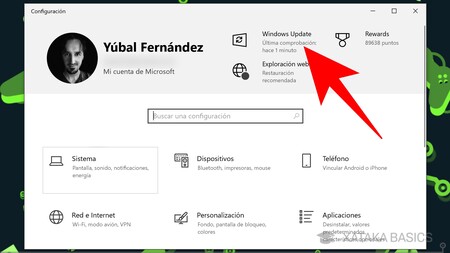
Si tu ordenador cumple con todos los requisitos mínimos, podrás instalar Windows 11 directamente desde Windows Update. Para eso, tienes que entrar en la configuración de Windows, y una vez dentro, pulsar sobre la sección de Windows Update que te aparecerá arriba en el encabezado. Si no apareciera, también puedes entrar en la sección de Actualización y seguridad, donde en la columna de la izquierda tendrás la sección de Windows Update.
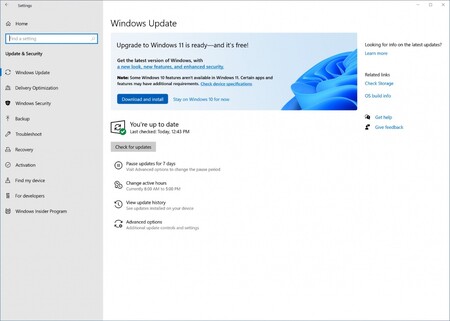
Aquí, si tu pc es compatible verás un indicador para que instales Windows 11. Te dirá que tu actualización está lista y que es gratuita, y solo tendrás que darle al botón de descargar e instalar y esperar a que el proceso se complete. Primero, Windows Update procederá a descargar los varios gigas que ocupa Windows 11, y luego pasará a instalarlo. Al terminar, tendrás que reiniciar, y luego pasarás a hacer la configuración inicial.
Descarga la imagen ISO de Windows 11
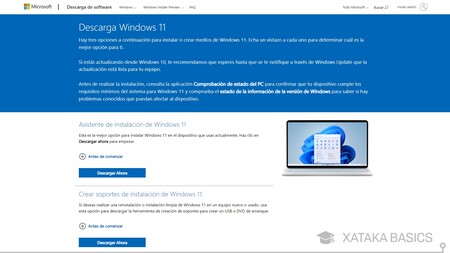
Otra opción que tienes es la de descargar la imagen ISO de Windows 11 directamente desde los servidores de Microsoft. Para eso, tienes que entrar a la web Microsoft.com/es-es/software-download/windows11, que es la página oficial en la que se alojan los archivos de instalación oficiales de Windows 11. Aquí, vas a tener tres opciones o maneras diferentes en las que descargar Windows 11:
- Asistente de instalación de Windows 11: Descargas un archivo llamado Windows11InstallationAssistant.exe. Se trata de un ejecutable que puedes utilizar en cualquier ordenador con Windows, y lanza un asistente que te guía de forma sencilla por todo el proceso de instalación.
- Crear soportes de instalación de Windows 11: Descargas un archivo llamado MediaCreationToolW11.exe. Con él, vas a poder crear un USB o DVD de instalación de forma sencilla y paso a paso. Luego, este USB lo podrás conectar a cualquier compu para instalar Windows 11 en él.
- Descargar imagen de disco de Windows 11 (ISO): Descargarás una imagen ISO de Windows 11. Luego, podrás montar la imagen ISO en cualquier USB de forma manual, y usarlo para iniciar e instalar Windows 11 en cualquier ordenador que quieras.
De estos tres, los dos primeros métodos son los más sencillos, ya que funcionan mediante programas que hacen de asistentes, guiándote paso a paso por el proceso para instalar Windows 11 o para crear una unidad con la que puedas instalarlo. El tercero es un buen método si estás utilizando otro sistema operativo, pero quieres tener la ISO para preparar una unidad con la que instalar Windows 11 a un lado o en otro ordenador.
